Samsung ProXpress SL-M331x, SL-M332x, SL-M382x, SL-402x Laser Printer series - User Guide
Table Of Contents
- Základní
- 1. Úvod
- 2. Přehled nabídek a základní nastavení
- 3. Údržba
- Objednání spotřebního materiálu a příslušenství
- Dostupný spotřební materiál
- Dostupné příslušenství
- Skladování kazety s tonerem
- Rozprostření toneru
- Výměna kazety s tonerem
- Výměna zobrazovací jednotky
- Instalace příslušenství
- Sledování životnosti spotřebního materiálu
- Nastavení výstrahy, když dochází toner nebo zobrazovací jednotka
- Čištění zařízení
- Tipy pro přenášení a skladování zařízení
- 4. Řešení potíží
- 5. Příloha
- Rozšířená
- 1. Instalace softwaru
- 2. Používání zařízení připojeného přes síť
- 3. Nabídky s užitečným nastavením
- 4. Zvláštní funkce
- 5. Užitečné nástroje pro správu
- Přístup k nástrojům pro správu
- Easy Capture Manager
- Samsung AnyWeb Print
- Easy Eco Driver
- Používání služby SyncThru™ Web Service
- Používání aplikace Samsung Easy Printer Manager
- Používání aplikace Stav tiskárny Samsung
- Používání aplikace Samsung Printer Experience
- Používání nástroje Unified Driver Configurator systému Linux
- 6. Řešení potíží
- Contact SAMSUNG worldwide
- Slovník pojmů
- Rejstřík
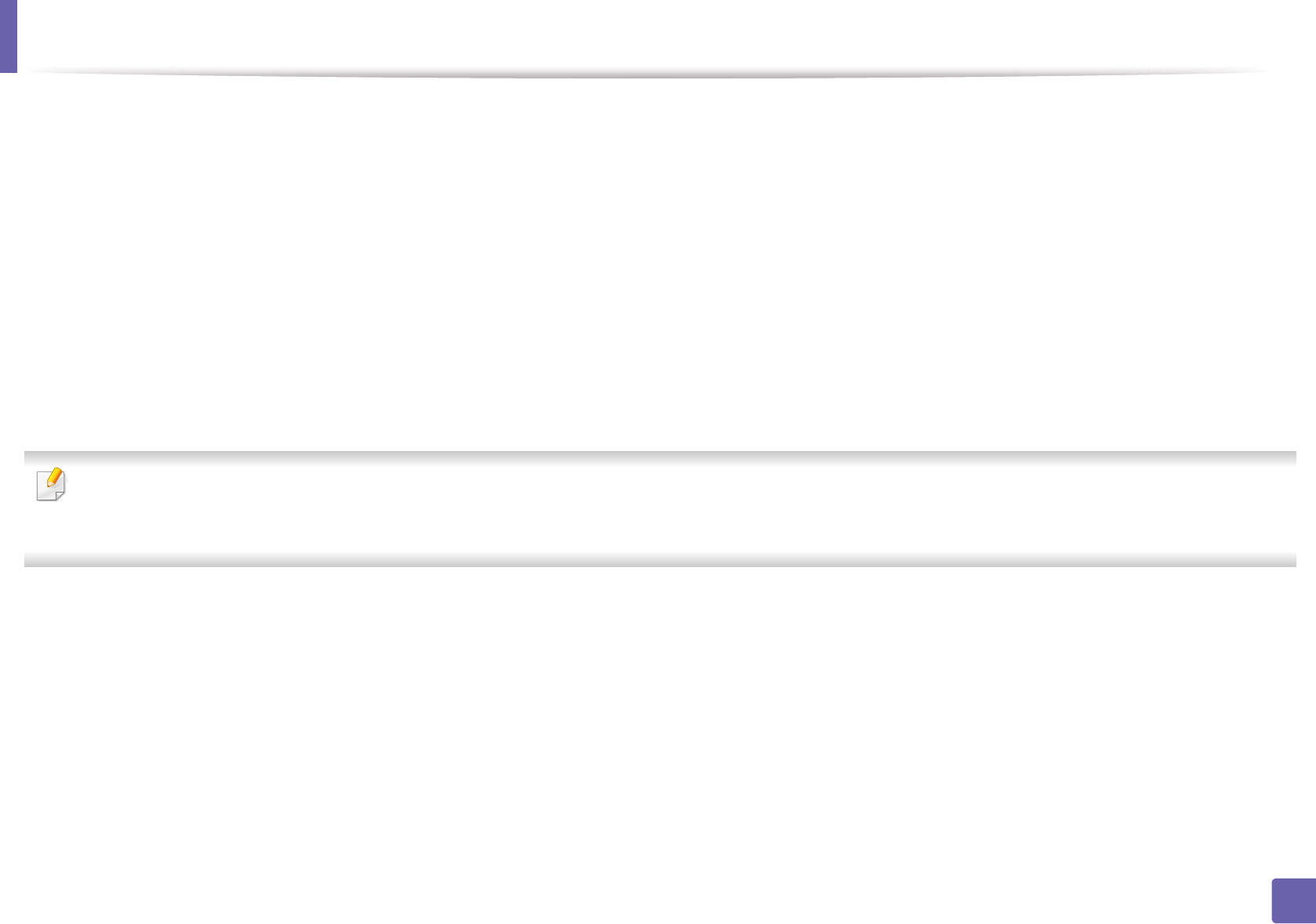
245
5. Užitečné nástroje pro správu
Přístup k nástrojům pro správu
Společnost Samsung nabízí řadu nástrojů pro správu tiskáren Samsung.
1
Zkontrolujte, zda je zařízení připojeno k počítači a zda je zapnuté.
2
V nabídce Začátek vyberte Programy nebo Všechny programy.
• V systému Windows 8 v liště Charms(Nabídka Ovládací tlačítka) vyberte Hledat > Apps(Aplikace).
3
Vyhledejte Samsung Printers.
4
V části Samsung Printers uvidíte nainstalované nástroje pro správu.
5
Klepněte na nástroj pro správu, který chcete použít.
• Po nainstalování ovladače lze některé nástroje pro správu spouštět přímo z nabídky Začátek > Programy nebo Všechny programy.
• V systému Windows 8 lze po nainstalování ovladače některé nástroje pro správu spouštět přímo z obrazovky Začátek klepnutím na odpovídající
dlaždici.










